menü tervezése
Ebben a cikkben fogunk létrehozni menüpontok, elválasztó vonalak és a keresési mezőbe.
Így nyitunk meg elrendezést, hogy mi történt az elmúlt cikket, és hogy az eszköz „Text” (parancsikon T) az alábbi paraméterekkel:
És írni menüpontok.
Ahhoz, hogy megkapja a szöveges réteg stílus alkalmazásához fx «külső ragyogás.”
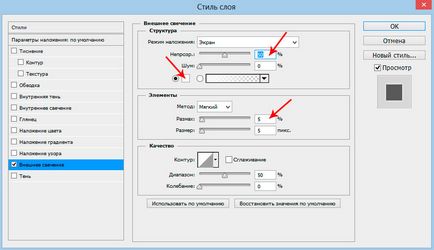
A szöveg kezdte meg több lenyűgöző:
Most felhívni a szeparátor.
Hozzon létre egy új réteget: „világos vonal”.
Vegye eszköz „vonal” (a szín nem fontos), és rajzoljon egy függőleges vonalat a menüpontok.
Ismétlődő ez a réteg (elfojtják ALT) és az egér drag vonal 1px jobb.
Get réteg adja a nevét a „sötét vonal”.
Most a fényes vonalakat alkalmazni egy réteg stílust fx -> szín overlay, szín és válasszon egy világos zöld, majdnem fehér.
Hogy válasszon egy sötét vonal sötétzöld, majdnem fekete.
Raszterizálni a két réteget.
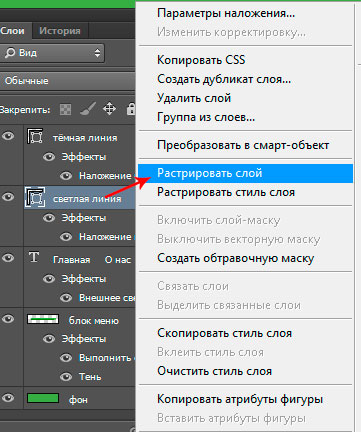
Következő egyesíti a két rétegből áll: mi nyomja meg a SHIFT, egérgombbal válassza ki a rétegeket, hogy szeretnénk egyesíteni, és kattintson a jobb egérgombbal válassza ki az elemet „Rétegek egyesítése”.
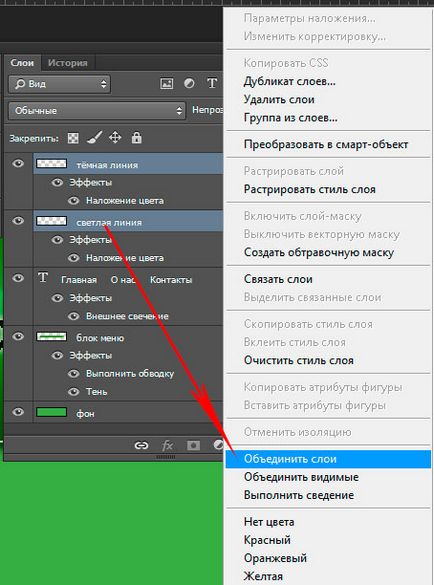
Adunk a neve „splitter”, hogy a réteget.

Elfogadom, az elválasztó nem volt szép, így fogunk adni azt a kívánt formát.
Vegye eszköz „Eraser” a következő paraméterekkel:
És óvatosan törölje a széle az elválasztó. Meg kell nézni, mintha a szélén a szeparátor feloldódik. Csökkenő opacitás 75%.
Meg kell kinéznie:

Ezután másolja az elválasztó, és tegye a megfelelő helyeken.
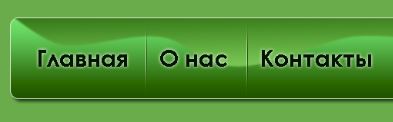
Most a jobb oldali panelen, adjunk hozzá egy keresési mezőbe.
Hozzon létre egy új réteget: „keresőmezőbe.”
Ki a függőleges vezetékeket körülbelül 700 képpont és 1000px, vízszinteshez 130px és 170 képpontnál.
Vegyünk egy téglalap, lekerekített sarkok, a görbületi sugár csinálni 5px és felhívni a keresőmezőbe.
Ahhoz, hogy ez a réteg stílus alkalmazásához fx «színű burkolat.” Színes válasszon egy nagyon világos zöld (majdnem fehér).
És alkalmazza a stílust „belső árnyék” a következő paraméterekkel:
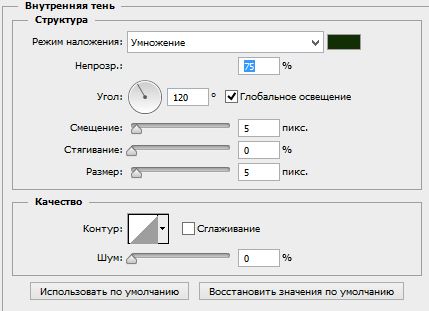
A keresési ablak kezdett kissé beesett.
Most hozzunk létre egy új réteget, és adja meg a nevét „a Keresés ikonra.”
Vegye eszköz „önkényes szám”.
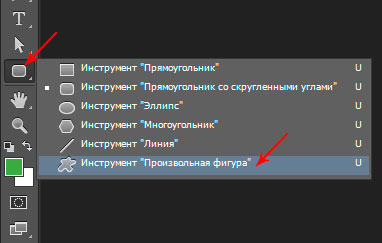
Mi ki a következő paramétereket:
Válassza ki a szám „nagyító”. Ahhoz, hogy megtalálja a megfelelő formálnak minket, kattints a fogaskerék ikonra (kék nyíl), és válassza ki az elemet az „összes”.

Rajz a Keresés ikonra.
Letöltés PSD-fájl az eredménnyel.